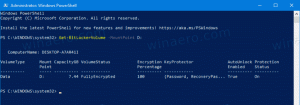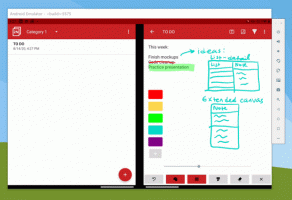상승되지 않은 인스턴스에서 관리자 권한 명령 프롬프트 열기
Windows Vista에서 Microsoft는 UAC(사용자 계정 컨트롤)를 추가하여 권한 상승을 방지합니다. 앱을 실행하고 애플리케이션이 상승된 작업을 수행해야 하는 경우 명시적인 사용자 확인이 필요합니다. 직무. 일부 콘솔 명령에는 권한 상승도 필요합니다. 따라서 일반 명령 프롬프트 창에 실수로 이러한 명령을 입력하면 실패합니다. 또 다른 상승된 명령 프롬프트 인스턴스를 열어야 합니다. 대부분의 사람들은 관리자 명령 프롬프트를 여는 방법을 모르며 쉽지 않습니다.
여기에 언급된 방법 중 하나를 사용하여 관리자 권한 명령 창을 열 수 있습니다. Windows에서 관리자 권한 명령 프롬프트를 여는 이 모든 방법을 알고 있습니까?. 문제는 파일을 연 후에도 종종 현재 경로를 필요한 디렉토리로 변경해야 한다는 것입니다. 이는 기본적으로 Windows가 C:\Windows\System32에서 관리자 권한 명령 프롬프트를 열기 때문입니다. 명령 프롬프트는 동일한 경로에서 상승된 인스턴스를 여는 기본 제공 기능을 제공하지 않습니다.
이 문제를 해결하려면 기존 명령 프롬프트 창에서 현재 디렉터리에 새 콘솔 창을 열도록 코딩한 작은 콘솔 응용 프로그램인 ELE.exe를 사용할 수 있습니다.
ELE의 사용법은 매우 간단합니다.
그냥 입력 엘 상승하지 않은 명령 프롬프트에서 Enter 키를 누릅니다. 현재 디렉토리에서 관리자로 새 콘솔 창을 엽니다.
엘 /x - 현재 디렉토리에서 새 콘솔 창을 열고 원래 콘솔 창을 닫습니다. ELE가 파일 관리자에서 시작되면 현재 경로에서 새 관리자 콘솔이 자동으로 열립니다.
시스템 %PATH% 환경 변수에 포함된 모든 폴더에 ele.exe를 넣습니다. C:\Windows. 그러면 모든 폴더에서 액세스할 수 있으며 명령 프롬프트를 올릴 때마다 ele.exe의 전체 경로를 입력할 필요가 없습니다.
여기에서 ELE를 다운로드할 수 있습니다.
ELE 다운로드
이것이 ELE를 사용할 수 있는 유일한 방법은 아닙니다. File Explorer, FAR Manager 또는 Total Commander와 같이 즐겨 사용하는 파일 관리자에 통합할 수 있습니다. 다음은 몇 가지 예입니다.
파일 탐색기에서 관리자 권한 명령 프롬프트 열기
ELE.exe를 C:\Windows와 같은 시스템 경로의 디렉토리에 복사하면 Alt+D를 누르기만 하면 됩니다. 폴더에서 작업하는 동안 주소 표시줄로 포커스를 이동하고 거기에 ele을 입력하고 누르십시오. 입력하다. 현재 있는 경로에서 관리자 권한 명령 프롬프트가 열립니다. 이것은 키보드를 사용하는 빠른 방법입니다.
ELE를 파일 탐색기 앱과 통합하는 것도 가능합니다. 이 작업이 완료되면 상황에 맞는 메뉴에서 직접 관리자 권한 명령 프롬프트를 열 수 있습니다.
작동시키려면 다음 레지스트리 조정을 병합하기만 하면 됩니다.
Windows 레지스트리 편집기 버전 5.00 [HKEY_CLASSES_ROOT\Directory\Background\shell\ele\command] @="ele.exe" [HKEY_CLASSES_ROOT\LibraryFolder\background\shell] [HKEY_CLASSES_ROOT\LibraryFolder\background\shell\ele] [HKEY_CLASSES_ROOT\LibraryFolder\background\shell\ele\command] @="ele.exe" [HKEY_CLASSES_ROOT\Directory\shell\ele\command] @="cmd /c cd /d \"%1\" & ele /x"
결과는 다음과 같습니다.
Total Commander에서 관리자 권한 명령 프롬프트를 엽니다.
요소를 Total Commander의 도구 모음에 끌어다 놓고 아래와 같이 방금 생성한 버튼의 "시작 경로" 값을 제거하기만 하면 됩니다.
이는 ELE가 Total Commander의 활성 패널에서 열린 디렉토리를 사용하여 관리자 권한 명령 프롬프트 창을 열도록 하기 위해 필요합니다.
FAR에서 관리자 권한 명령 프롬프트 열기
얼마 전 큰 인기를 끌었던 오픈 소스 콘솔 파일 관리자인 FAR Manager에는 "사용자 메뉴"라는 멋진 기능이 있습니다. 을 누르면 나타나는 특별 메뉴입니다. F2 열쇠. 사용자는 해당 메뉴에 자신의 명령을 추가할 수 있으므로 ELE를 거기에 추가할 수 있습니다.
누르다 F2를 누른 다음 INS. 유형 ele.exe 명령 상자에 입력하면 완료됩니다.
ele application.exe [인수]
예를 들어, 다음 명령은 메모장 뒤에 지정된 파일과 함께 상승된 메모장을 엽니다.
요소 notepad.exe d:\text1.txt
그게 다야 ELE에 대해 할 말이 있거나 버그를 보고하거나 제안 사항이 있으면 의견을 보내주십시오.